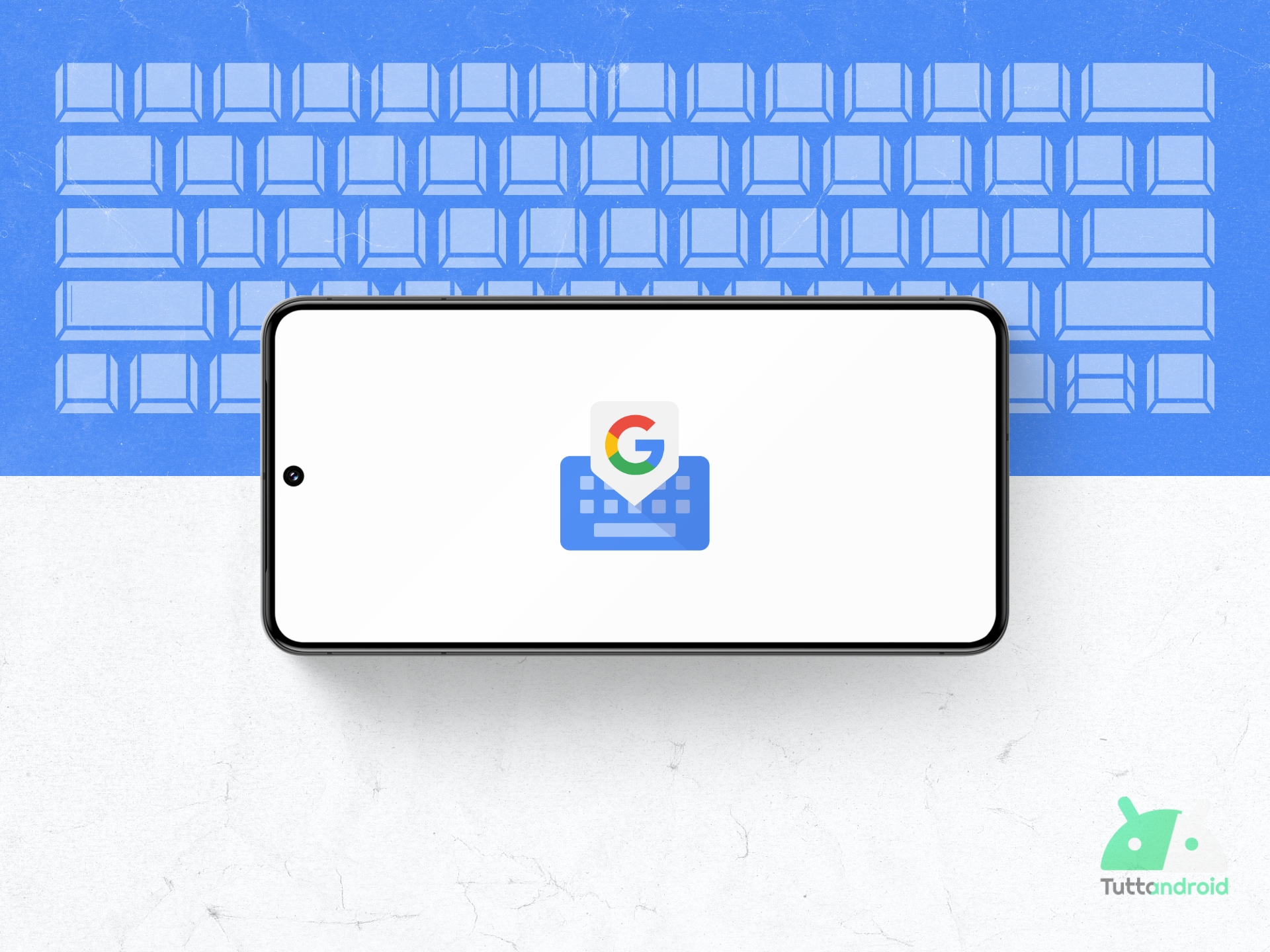C’è una novità per Gboard, la tastiera predefinita degli smartphone Made by Google e di molti altri smartphone del panorama Android, disponibile e apprezzatissima anche su iOS.
Google ha messo a disposizione di tutti gli utenti una nuova opzione all’interno delle Preferenze della tastiera che permette di velocizzare ulteriormente il processo di inserimento di un simbolo rispetto a quanto possibile finora.
Gboard accoglie una nuova opzione tra le preferenze
Con la versione 16.2 di Gboard, già in rollout da qualche giorno sul canale stabile, nella sezione “Preferenze” delle impostazioni della tastiera è stata aggiunta una nuova opzione: Fai scorrere i tasti per inserire simboli.
Tale opzione, disabilitata per impostazione predefinita, punta a velocizzare il processo di immissione di un simbolo quando sfruttiamo l’opzione “Tocca e tieni premuti i tasti per i simboli” che già puntava a rendere più rapida l’immissione di un simbolo.
Attivando solo questa opzione (già presente da tempo), infatti, nella tastiera compaiono molti simboli in alto a destra nei tasti delle singole lettere. Invece di dovere accedere al menù “?123”, avremo quindi delle scorciatoie in prima funzione.
Con la nuova opzione, immettere un simbolo è molto più veloce
Il precedente video mostra il funzionamento della vecchia opzione già disponibile: è necessario tenere premuto un tasto per far comparire il simbolo collegato (presente in seconda funzione) e poterlo inserire nella casella di testo.
Il seguente video, invece, mostra il funzionamento della nuova opzione Fai scorrere i tasti per inserire simboli. Quando attiva, questa opzione fa sì che non dovremo più tenere premuto un tasto per inserire il simbolo presente in seconda funzione ma dovremo solo preoccuparci di effettuare uno swipe verso il basso su di esso.
Come avrete notato, il processo di immissione di un simbolo è diventato decisamente più veloce rispetto al passato con questa nuova aggiunta. Per completezza, va segnalato che il processo di immissione di un simbolo è più veloce solo se attiviamo entrambe le opzioni sopra-citate: attivando solo la nuova, infatti, potremo solo sfruttarla per inserire rapidamente i numeri, presenti in seconda funzione nella riga Q-W-E-R-T-Y-U-I-O-P.
Come scaricare o aggiornare Gboard
Per scaricare o aggiornare Gboard su uno smartphone Android, in modo da non perdervi le ultime novità rilasciate dal team di sviluppo, è sufficiente visitare la pagina dell’app sul Google Play Store (raggiungibile tramite il badge sottostante) ed effettuare un tap su “Installa” (nel caso di prima installazione) o su “Aggiorna” (nel caso in cui fosse presente un aggiornamento).
Invece, nel caso in cui siate desiderosi di provare le novità in anteprima che arriveranno sull’app in futuro, potete rivolgervi al Programma Beta dell’app (la pagina dedicata al programma è raggiungibile tramite questo link) e scaricare Gboard (beta). Nel caso in cui il Programma Beta fosse al completo in questo momento, potrete comunque procedere con l’installazione manuale dei relativi file APK, scaricabili dal portale APK Mirror (la cui pagina dedicata è raggiungibile cliccando su questo link).